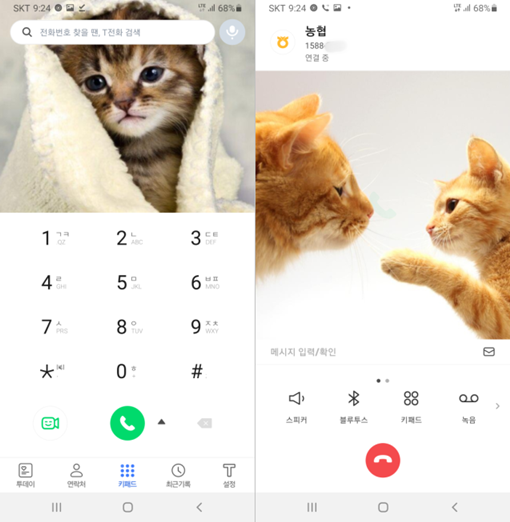T전화 테마 만들기 방법을 알아보시나요? t전화를 이용하시는 분들이라면 원하는 사진으로 테마를 꾸며볼 수가 있습니다.
좋아하는 연예인이나 동물 등의 사진으로된 테마를 적용을 하면 전화를 할때 보기 좋을텐데요.
티전화 기능인 나만의 테마 만들기를 통해서 테마를 만들고 적용 하는 방법을 알아보겠습니다.
T전화를 이용하면 전화를 할때 수신, 발신 화면과 연락처 목록 등에 원하는 사진을 적용할 수가 있습니다 배경화면과 마찬가지로 핸드폰을 할때의 분위기를 바꿔볼 수가 있는게 테마 인것 같은데요.
T전화의 화면을 원하는 대로 꾸며보시길 바랍니다.
T전화 테마 만들기
티전화를 실행한 모습입니다. 최근에 업데이트가 되면서 인터페이스가 새로워졌는데요. 더 깔끔하게 바꿔였고, 예전보다 메뉴들을 찾기가 쉬어진것 같습니다. 테마를 설정을 해보기 위해서는 우측 하단의 설정에 들어가줍니다.
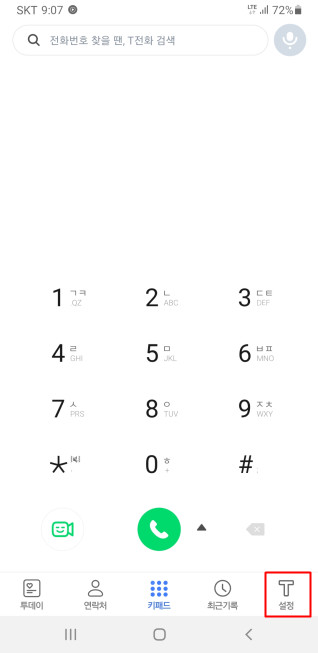
▼ 설정에 들어가주고 전화 꾸미기 메뉴에서 T전화 테마를 선택을 합니다.
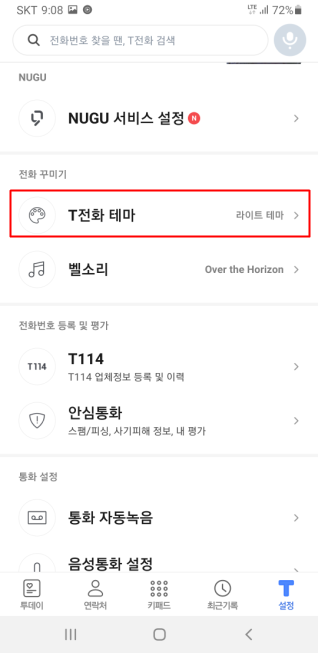
▼ T전화 테마를 원하는 종류를 선택을 할 수 있는 페이지가 나오는데요. 나만의 테마에서 내가 만든 테마를 선택해서 만들어볼 수가 있습니다.
기존에는 T전화의 기본 테마인 라이트 테마가 적용이 되어있고요. 다크모드 같이 사용하려면 다크 테마를 설정을 할 수도 있습니다.
그리고 하단에는 여러가지 공식 테마들이 있는데요. 펭수로 되어진 공식 테마 종류를 선택을 해볼 수도 있네요.
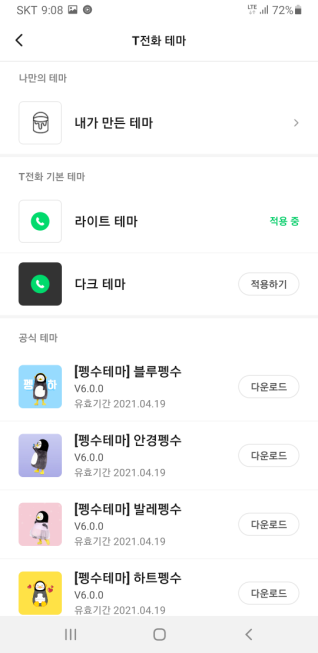
▼ 다양한 공식 테마를 선택을 사용을 해볼 수가 있는데요. 테마에 따라서 T전화의 키패드와 수신 및 발신 화면 등에 설정된 해당 테마로 적용이 됩니다.
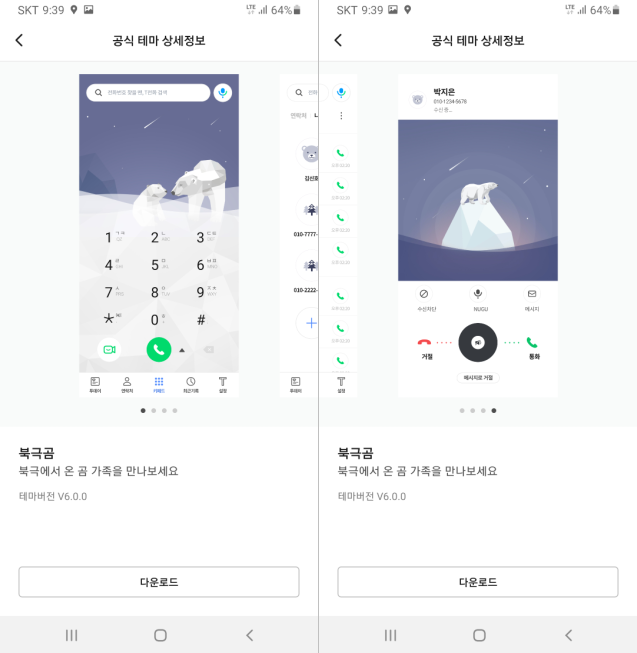
▼ 직접 테마를 만들어보기 위해서는 내가 만든 테마를 선택을 해주시고요. 테마 에디터에 들어가서 만들어 볼 수가 있습니다.
테마 에디터를 선택하면 웹상의 T전화 페이지로 이동을 하게되는데요. 크롬 어플을 선택을 해줍니다.
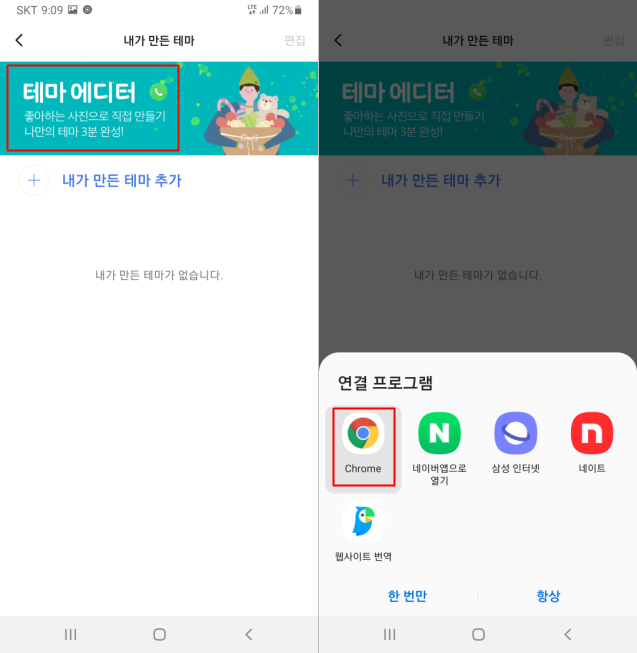
▼ 웹페이지에서 테마 에디터로 들어가주셨으면 테마 만들기를 눌러주시고요. 내가 원하는 사진으로 만들어진 테마는 친구에게 선물도 가능하다고 합니다.
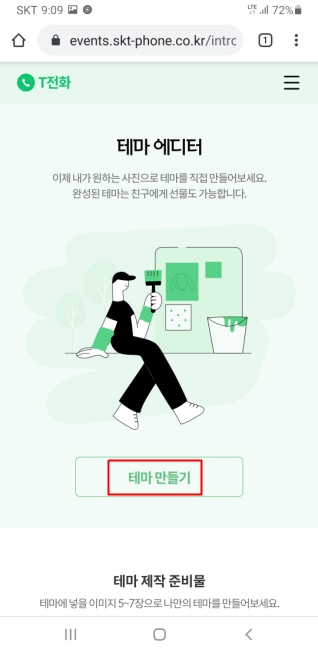
▼ 먼저 첫번째로 제작할 테마의 기본정보를 입력합니다. 테마 썸네일로 사용할 이미지를 등록을 해주시면 됩니다.
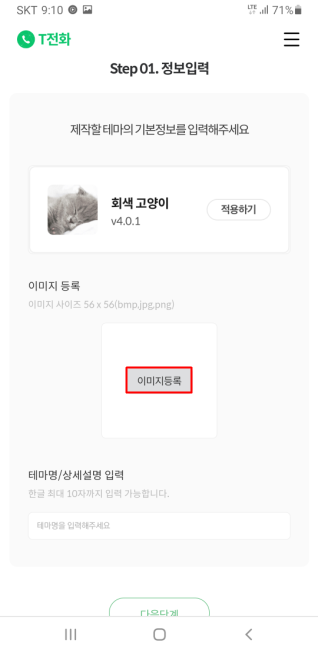
▼ 이미지 업로드를 눌러주시고요. 갤러리에 있는 사진을 업로드를 합니다.
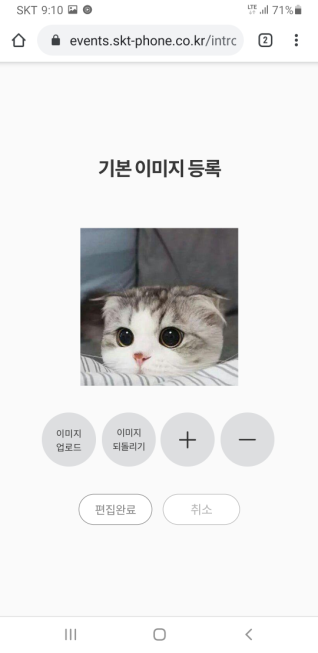
▼ 기본 이미지 등록후에는 테마명을 적어주시고요. 다음단계를 눌러서 넘어갑니다. 저는 고양이 사진을 사용한 테마를 만들어보았습니다.
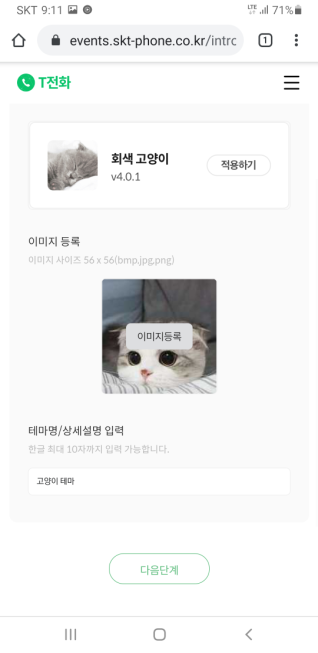
▼ 두번째의 테마 편집에서는 화면별에 나타날 테마 이미지를 선택을 해줍니다. 키패드 화면, 연락처, 통화기록, 발신화면, 수신화면의 5가지의 화면에 표시될 이미지를 업로드를 해주시면 되는데요. 중복되는 이미지로 사용해주셔도 상관은 없습니다.
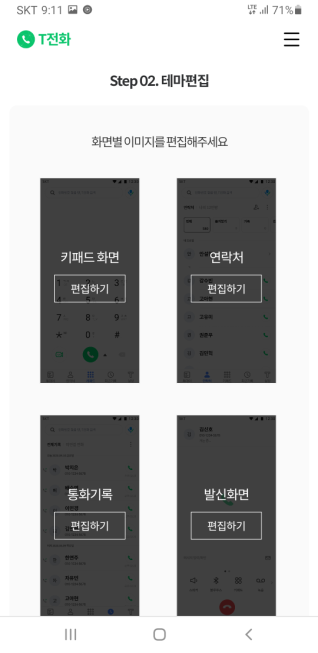
▼ 화면에 따라서 나타나는 이미지 화면을 확인할 수가 있고요. 각각 업로드를 해주시면 됩니다.
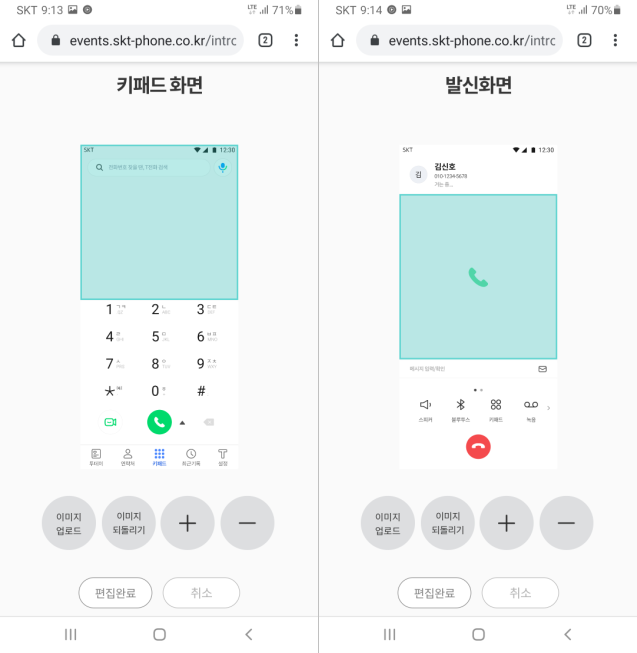
▼ 사진을 업로드를 해주신 이후에는 다음단계를 눌러서 넘어갑니다.
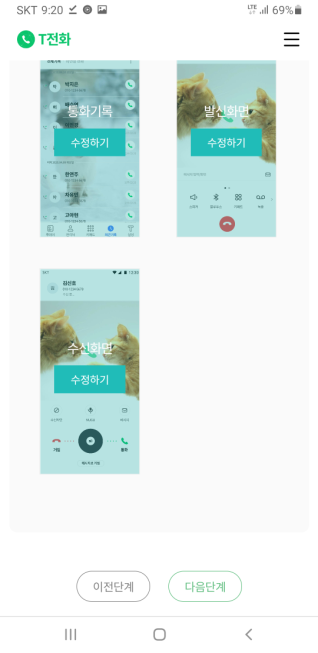
▼ 테마확인 페이지에서 각 키패드, 연락처, 수신 및 발신 화면 등에 나타나는 이미지를 확인을 해주시고요. 테마 완성을 눌러줍니다.
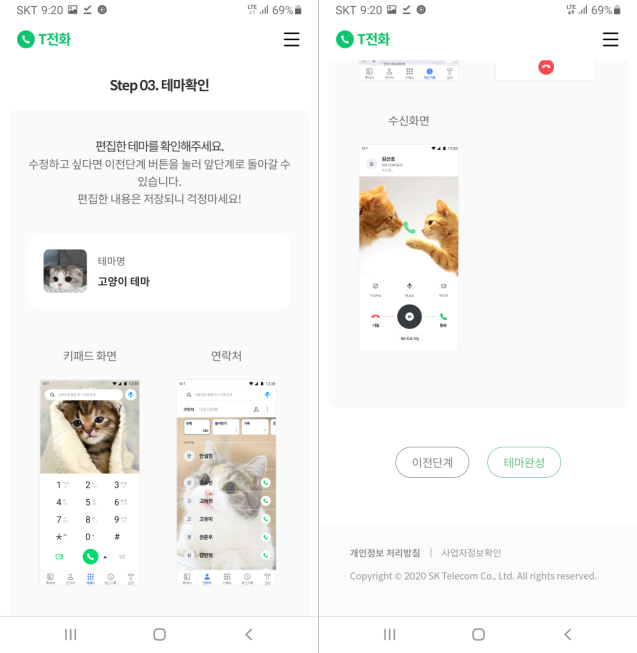
▼ 완성된 테마를 다운로드를 받아주시면 됩니다. 제작한 테마는 서버에 따로 보관되지 않기 때문에 꼭 다운로드를 해주셔야 됩니다. 압축된 zip파일로 받아집니다.
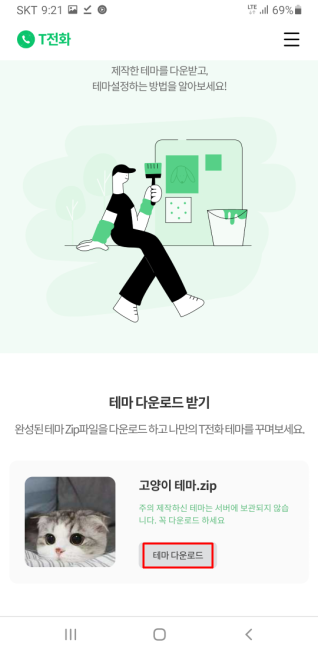
만들어진 테마 적용하기
테마를 적용하기 위해서는 내가 만든 테마 추가 버튼을 눌러주시고요. 테마 zip파일을 선택해주시면 됩니다. 압축은 풀지 않아도 되고요.
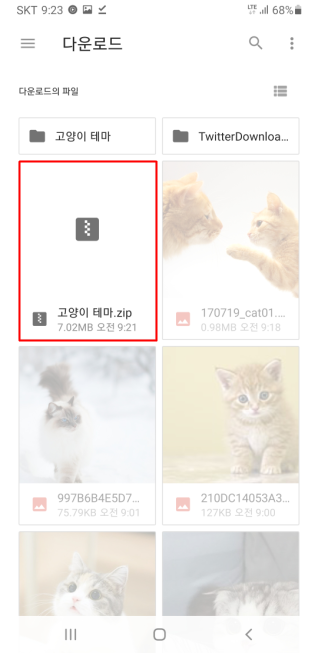
▼ 만들어진 테마가 업로드가 된것을 확인할 수가 있고요. 적용하기를 눌러줍니다.
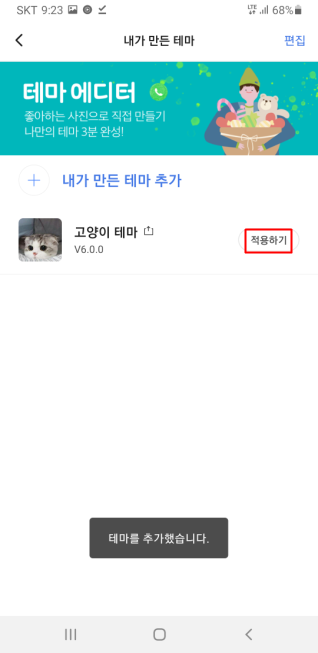
▼ 그러면 연락처나 키패드 전화 걸때, 전화 받을때 등에 따라서 설정한 테마 사진이 나오는것을 확인할 수가 있습니다.